Случвало ли ви се е да записвате няколко видеоклипа на едно и също събитие? Може би сте били на концерт и сте създали различни видеоклипове, но сега бихте искали тези видеоклипове да станат едно. Добрата новина е, че можете да направите това с Google Photos. Така че, ако последното нещо, което искате да направите, е да инсталирате друго приложение, не е нужно да го правите.
Разбира се, можете да използвате други видео редактори, за да се опитате да свършите работата. Но защо да ги използвате, когато приложение, което вече имате на устройството си, може да свърши работата. Дори и да бързате, ще можете да направите това, тъй като не отнема много време. Да видим как се прави.
Как да свържете различни видеоклипове в Google Photos
За да превърнете различни видеоклипове в едно, отворете приложението Google Photos и потърсете и изберете видеоклиповете, които искате да свържете. След като изберете, докоснете символа плюс в горната част и изберете опцията Филм.
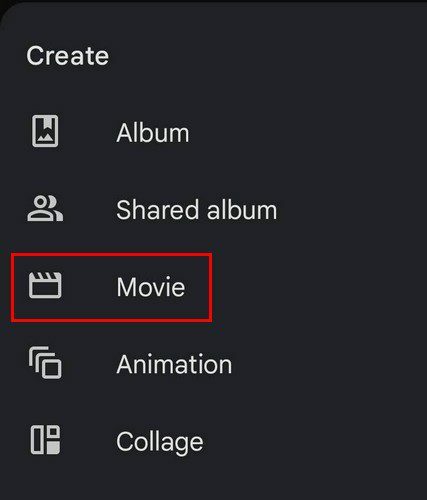
Можете също да добавите снимка към филма. Това не трябва да са само видеоклипове или снимки. Можете да смесвате нещата. Освен това Google ще добави музика към вашия филм. Ако не искате това, докоснете иконата за музика вдясно и изберете опцията Без музика.
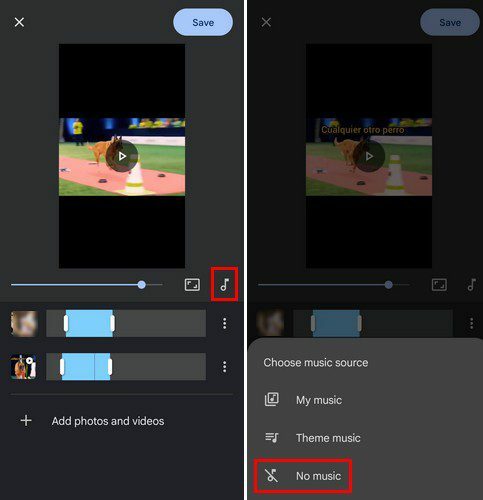
Можете също да промените съотношението на страните и да избирате между портретен и пейзажен режим. Можете да коригирате настройките в следващата стъпка, така че да включите само видео частта, която искате във филма. Преместете страните така, че само частта, която искате, да е в синьо. По този начин можете да пропуснете всичко, което няма да допринесе за вашия шедьовър. Частта от видеото, която е в синьо, е това, което ще бъде включено във видеото.
Ако не сте доволни от реда на филма, можете да го промените. Натиснете продължително върху видеоклипа и го преместете нагоре или надолу. Видеоклиповете ще се показват в реда, в който ги поставите отгоре надолу. Като докоснете точките вдясно от видеоклипа, можете да получите достъп до опции като:
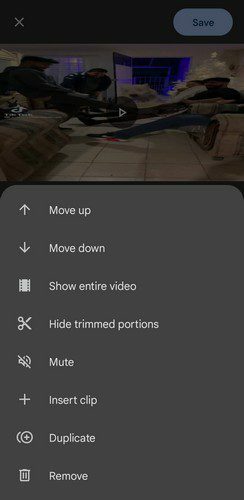
- Движи се нагоре
- Движи се надолу
- Покажи цялото видео
- Скрийте подрязаните части
- Заглушаване
- Поставете клипс
- Дублиране
- Премахване
След като приключите със създаването на филма си, няма да го намерите в галерията на вашето устройство. Ще бъде в Google Photos. За да го изтеглите, ще трябва да докоснете видеоклипа, за да го отворите, и да докоснете опцията за изтегляне. Едва след като направите това, ще намерите видеоклипа в галерията на вашето устройство.
Заключение
Разбира се, има приложения на трети страни, които можете да използвате, за да обедините вашите видеоклипове. Все пак, ако имате Google Photos на устройството си с Android, няма нужда да инсталирате нищо друго. Добрата новина е, че се прави и бързо, така че дори и да забравите да съберете няколко видеоклипа, можете да го направите за по-малко от минута. Не забравяйте, че можете да събирате не само видеоклипове, но и снимки и видеоклипове. Смятате ли, че функциите се нуждаят от подобрение? Кажете ми какво мислите в коментарите по-долу и не забравяйте да споделите статията с други в социалните медии.